Apa itu bdredline.exe dan bagaimana cara menghapusnya?
Diterbitkan: 2018-04-27'Waktu untuk memperbaiki atap adalah saat matahari bersinar'
John F. Kennedy
Apa itu bdredline.exe?
BitDefender adalah solusi keamanan yang dikembangkan oleh perusahaan bernama BitDefender, dan bdredline.exe adalah file pembaruan yang datang sebagai bagian dari paket BitDefender. File bdredline.exe biasanya dapat ditemukan di dalam folder berikut: C:\program files\commonfiles\bitdefender\setupinformation\bitdefender redline\.
Mengapa bdredline.exe mengalami masalah?
Sayangnya, bdredline.exe cukup rentan: perangkat lunak berbahaya, korupsi Registry Windows, sisa perangkat lunak, file sistem yang hilang atau rusak, dan masalah penginstalan adalah alasan paling umum yang dapat menyebabkan file tersebut rusak. Masalahnya, jika itu terjadi, PC Anda menjadi lamban dan rawan malfungsi. Ini berarti bahwa Anda tidak boleh menutup mata terhadap masalah bdredline.exe - kami sangat menyarankan Anda untuk segera mulai memecahkan masalah.
Bagaimana cara memperbaiki kesalahan bdredline.exe?
Pesan di mana kesalahan bdredline.exe biasanya memanifestasikan dirinya termasuk, tetapi tidak terbatas pada:
- 'bdredline.exe bukan aplikasi Win32 yang valid'
- 'Akhiri Program – bdredline.exe. Program ini tidak merespons'
- 'bdredline.exe – Kesalahan Aplikasi. Aplikasi gagal untuk menginisialisasi dengan benar (0xXXXXXXXXX). Klik OK untuk mengakhiri aplikasi.'
- 'Pembaruan garis merah Bitdefender telah berhenti bekerja.'
- 'bdredline.exe – Kesalahan Aplikasi. Instruksi pada “0xXXXXXXXX” mereferensikan memori pada “0xXXXXXXXX”. Memori tidak dapat "dibaca/ditulis". Klik OK untuk mengakhiri program.'
Apa pun yang ada di layar Anda, kami sarankan Anda mencoba semua perbaikan di bawah ini satu per satu hingga masalah Anda teratasi:
1. Pindai PC Anda dari malware
Karena perangkat lunak berbahaya dilaporkan sebagai penyebab paling umum dari kesalahan bdredline.exe, sekarang saatnya Anda melakukan pemindaian penuh pada sistem Anda. Jika beberapa entitas jahat telah menyamar sebagai bdredline.exe, itu akan dikarantina atau dihapus.
Berikut adalah cara memindai PC Anda dengan Windows Defender di
Windows 7:
- Buka menu Start Anda dengan mengklik ikon logo Windows di Taskbar Anda atau tekan tombol logo Windows + S shortcut pada keyboard Anda.
- Arahkan ke kotak Pencarian dan ketik 'Pembela' (tanpa tanda kutip) ke dalamnya.
- Pilih Windows Defender dari daftar opsi.
- Anda akan dibawa ke jendela beranda Windows Defender.
- Pergi ke Pindai. Cari panah di sebelahnya. Klik pada ikon panah itu.
- Pilih Full Scan dan tunggu hingga proses scanning selesai. Mungkin perlu beberapa saat, jadi bersabarlah.
Jendela 8/8.1:
- Untuk membuka Windows Defender, buka menu Start Anda dan arahkan ke bilah Pencarian.
- Ketik 'Windows Defender' (tanpa tanda kutip) ke dalam Pencarian dan pilih Windows Defender dari hasil pencarian.
- Sekarang setelah Anda tiba di jendela beranda Windows Defender, klik Perbarui. Kemudian pergi ke Rumah.
- Lanjutkan ke Opsi Pemindaian. Pilih opsi Penuh. Pilih Pindai sekarang.
Windows 10:
- Klik pada ikon logo Windows Anda untuk membuka menu Start.
- Temukan roda gigi Pengaturan dan klik di atasnya.
- Kemudian klik Perbarui & Keamanan. Pilih Pembela Windows.
- Saat layar Windows Defender muncul, pilih Open Windows Defender.
- Jendela Windows Defender Security Center akan terbuka.
- Di panel kiri, navigasikan ke ikon perisai.
- Temukan tautan Pemindaian lanjutan dan klik di atasnya.
- Pilih Pemindaian penuh.
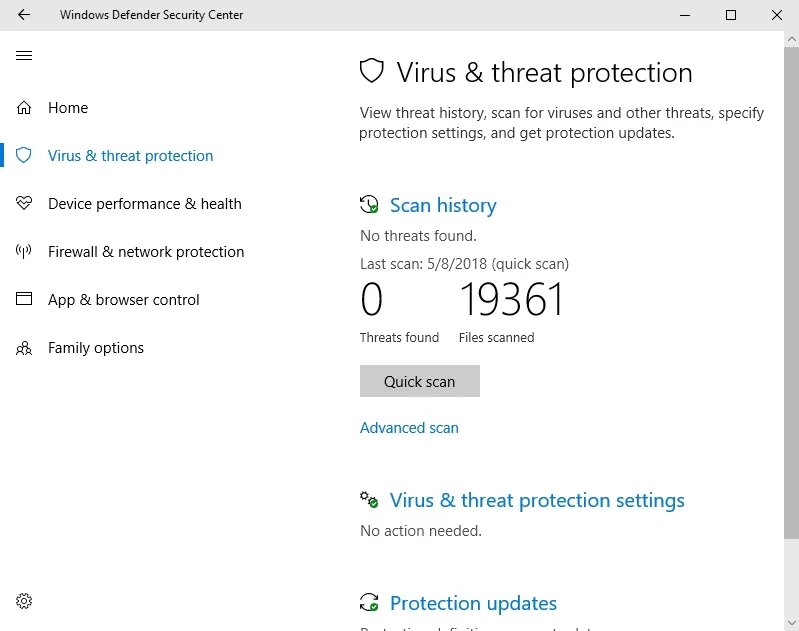
Karena itu, jangan ragu untuk menggunakan produk perangkat lunak pihak ketiga yang andal untuk menghapus malware dan virus dari PC Anda. Misalnya, menjalankan Auslogics Anti-Malware adalah metode yang dicoba dan dipercaya untuk membersihkan komputer dari entitas yang tidak diinginkan. Omong-omong, alat ini dapat bekerja bersama-sama dengan Windows Defender atau solusi non-Microsoft: semakin kuat perlindungan Anda, semakin baik.
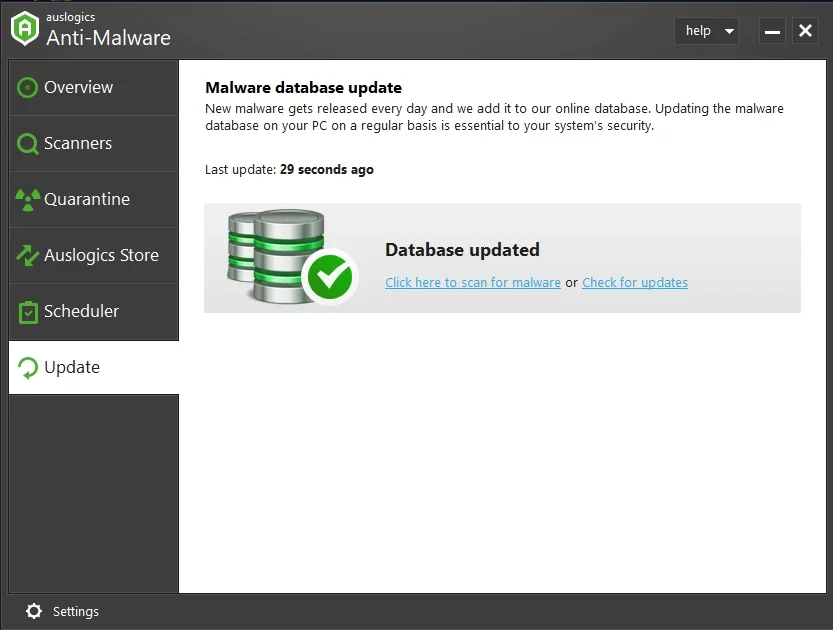
2. Perbarui OS Anda
Sekarang Anda telah memastikan komputer Anda bebas dari malware, kami menyarankan Anda untuk memeriksa pembaruan yang tersedia – ini adalah cara lain yang dilaporkan efektif untuk memperbaiki kesalahan bdredline.exe.
Ini adalah petunjuk untuk memperbarui
Windows 7:
- Klik tombol Mulai Anda dan pilih Semua program.
- Klik Pembaruan Windows.
- Arahkan ke panel kiri. Pilih Periksa pembaruan.
- Jika ada pembaruan yang ditemukan, Anda akan melihat tautan di layar Anda. Klik untuk melihat pembaruan yang tersedia.
- Pilih opsi Instal Pembaruan.
Jendela 8/8.1:

- Buka menu Mulai Anda dan temukan aplikasi Pengaturan.
- Pilih Ubah pengaturan PC dan klik Perbarui dan pemulihan.
- Klik Pembaruan Windows dan pilih Periksa sekarang. Windows akan mencari pembaruan yang tersedia. Anda akan melihat tautannya
- Lihat Detail jika ada pembaruan yang ditemukan.
- Klik Lihat Detail, pilih pembaruan yang ingin Anda instal, dan klik Instal.
Windows 10:
- Klik pada ikon logo Windows di Taskbar Anda.
- Menu Mulai akan terbuka. Klik pada roda gigi Pengaturan.
- Masuk ke bagian Perbarui & Keamanan. Pilih Periksa pembaruan.
Jika OS Anda mutakhir tetapi masalah terus berulang, lanjutkan ke perbaikan berikut.
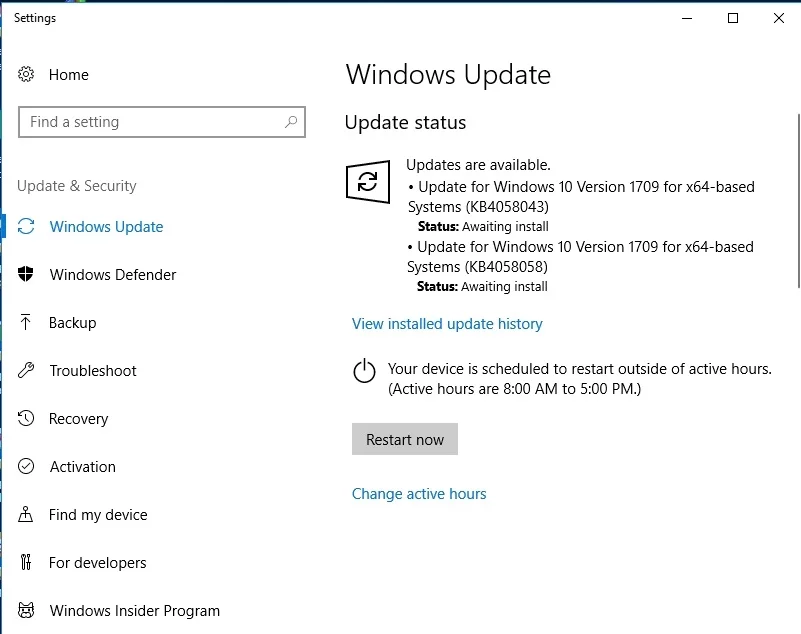
3. Instal ulang BitDefender
Intinya, instalasi solusi antivirus BitDefender Anda mungkin tidak lengkap atau rusak. Perangkat lunak itu sendiri mungkin berjuang untuk bekerja sebagaimana mestinya karena beberapa bug atau gangguan. Bagaimanapun, memulai dari awal sepertinya ide yang bagus dalam situasi seperti ini.
Karena itu, Anda harus menghapus instalan aplikasi dan menghapus sisa-sisanya dari PC Anda. Kemudian unduh penginstal BitDefender dan jalankan di komputer Anda. Jika masalah berlanjut dan Anda terus mengalami kesalahan bdredline.exe terlepas dari semua upaya pemecahan masalah Anda, Windows Anda mungkin penuh dengan korupsi. Arahkan ke perbaikan berikut dan lihat cara mengatasi masalah semacam ini.
4. Perbaiki file sistem Anda
Jika kesalahan bdredline.exe berlanjut, beberapa file sistem Anda mungkin rusak atau hilang. Untuk membiarkan alat Pemeriksa File Sistem memindai OS Windows Anda untuk korupsi file dan menghapus atau mengganti bdredline.exe jika perlu, gunakan instruksi di bawah ini:
- Buka kotak Pencarian Anda dan ketik cmd ke dalamnya.
- Pilih 'command prompt' dari hasil pencarian.
- Klik kanan padanya dan pilih Jalankan sebagai administrator.
- Setelah di prompt perintah yang ditinggikan, ketik sfc /scannow. Tekan enter.
- Tunggu hingga pemindaian selesai – dalam keadaan apa pun Anda tidak boleh membatalkannya.
Ketika proses selesai, keluar dari command prompt dan restart komputer Anda. Integritas file Anda telah diverifikasi, dan jika beberapa di antaranya hilang atau rusak, file tersebut akan diganti saat boot.
5. Jalankan alat DISM
Jika tidak ada yang keluar dari langkah pemecahan masalah Anda, kemungkinan gambar Windows Anda rusak. Dalam hal ini, kami menyarankan Anda untuk menjalankan alat DISM (Deployment Image Servicing and Management) untuk memperbaiki masalah:
- Buka versi yang lebih tinggi dari prompt perintah Anda (lihat instruksi di perbaikan sebelumnya).
- Ketik perintah berikut: DISM /Online /Cleanup-Image /RestoreHealth.
- Tekan Enter dan tunggu sampai Anda mendapatkan izin untuk melanjutkan.
Tutup jendela command prompt dan restart PC Anda. Kemudian periksa apakah manuver di atas telah menyelesaikan masalah Anda.
6. Perbaiki masalah registri Anda
Namun tidak beruntung? Itu adalah gejala bahwa Windows Registry Anda memerlukan pemeriksaan menyeluruh. Jika Anda adalah pengguna tingkat lanjut, Anda dapat melakukannya sendiri dengan memeriksa registri sistem dan menghapus entri yang mencurigakan atau rusak darinya. Jika Anda tidak mau melakukan itu, Anda bebas menyewa teknisi dan membayar mereka untuk membersihkan registri Anda. Tetapi Anda sebaiknya menggunakan freeware yang andal seperti Auslogics Registry Cleaner untuk menghemat banyak waktu, uang, dan tenaga.
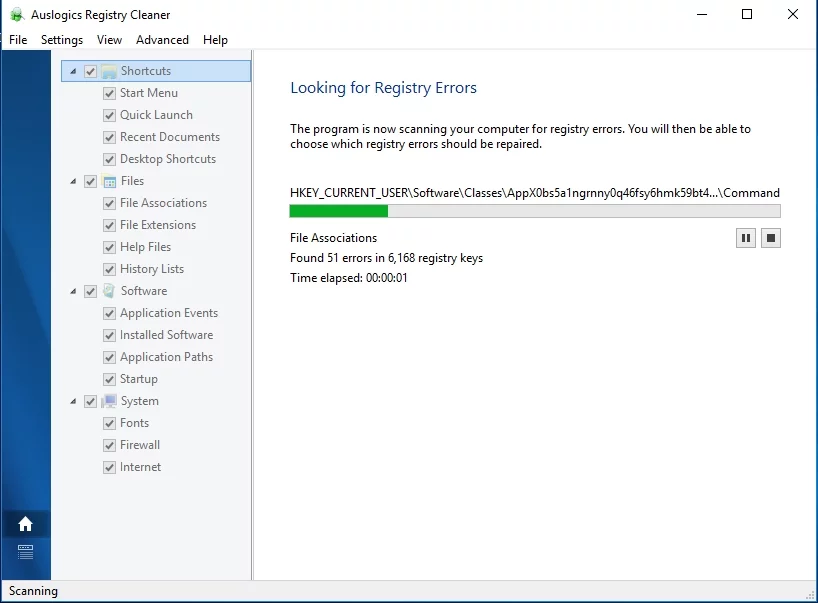
Sekarang Anda tahu cara memperbaiki kesalahan bdredline.exe di komputer Windows Anda. Mudah-mudahan, bdredline.exe tidak memberi Anda masalah lagi.
Aplikasi tidak mengandung malware dan dirancang khusus untuk masalah yang dijelaskan dalam artikel ini. Cukup unduh dan jalankan di PC Anda. download Gratis
Dikembangkan oleh Auslogics
Auslogics adalah Pengembang Aplikasi Microsoft Silver bersertifikat. Microsoft menegaskan keahlian tinggi Auslogics dalam mengembangkan perangkat lunak berkualitas yang memenuhi permintaan pengguna PC yang terus meningkat.
Apakah Anda memiliki ide atau pertanyaan tentang masalah yang dimaksud?
Kami menantikan komentar Anda!
